בבדיקות האודיו של CTS Verifier נדרש חיבור של ציוד האודיו ההיקפי הבא:
תקע ללולאת אודיו
תקע ה-loopback של האודיו מכיל רכיבים אלקטרוניים שמנתבים את האות שמגיע משקע האוזניות האנלוגי בגודל 3.5 מ"מ בחזרה אל הקלט בשקע האוזניות. האוזניות האלה מדמות אוזניות אנלוגיות, ולכן כך הן מוצגות למכשיר הנבדק, למרות שהן כוללות מסלול מושלם של משוב מהפלט לקלט.
תרשים מעגל וקישור ליצרן מופיעים במאמר בנושא תקע של לולאת אודיו חוזרת.

איור 1. תקע ללולאת אודיו.
כיול של לולאת משוב אנלוגית
עוצמת הקול של הפלט בשקע האוזניות בגודל 3.5 מ"מ נשלטת על ידי לחצני עוצמת הקול, שבדרך כלל ממוקמים בצד של ה-DUT. כדי להגדיר רמה מתאימה לשקע האוזניות בגודל 3.5 מ"מ ולתקע של לולאת המשוב של האודיו, צריך:
- מתחילים את הבדיקה של CTS Verifier.
- מכניסים את תקע האנלוגי של ה-loopback לשקע האוזניות האנלוגי בגודל 3.5 מ"מ.
- מפעילים את החלונית Audio Loopback Calibration ומתחילים את תהליך ההפעלה.
- משתמשים בלחצני עוצמת הקול ב-DUT כדי לשנות את הרמה בהתאם להוראות בחלונית Audio Loopback Calibration.
מתאם מאוזניות USB לאוזניות אנלוגיות
מתאם מאוזניות אנלוגיות ל-USB ממיר את אות האודיו הדיגיטלי של ה-USB לאות שתואם לשקע אוזניות אנלוגי רגיל. המתאם מיועד בדרך כלל לחיבור אוזניות אנלוגיות או אוזניות אנלוגיות משולבות מיקרופון. במובן הזה, הוא שווה ערך לשקע האוזניות האנלוגי בגודל 3.5 מ"מ שנמצא בחלק מהמכשירים שנבדקים. עם זאת, מסלול הנתונים שלה במערכת שונה, ולכן צריך לבדוק אותה בנפרד.
בדומה לשקע האנלוגי של האוזניות בגודל 3.5 מ"מ, צריך לחבר תקע של משוב אודיו לשקע האנלוגי במתאם כדי לבצע בדיקות שדורשות משוב. בנוסף, מתאם האוזניות USB לאנלוגי לא יגרום לחיבור USB ל-DUT עד שמכשיר אנלוגי (או מתאם האודיו loopback) יחובר.
חלק ממתאמי ה-USB לא יפעלו עם CTS Verifier. רשימה של מתאמים שנבדקו זמינה במאמר המלצה על מתאם אודיו USB.

איור 2. תקע של לולאת אודיו מחובר למתאם אוזניות USB לאנלוגי.
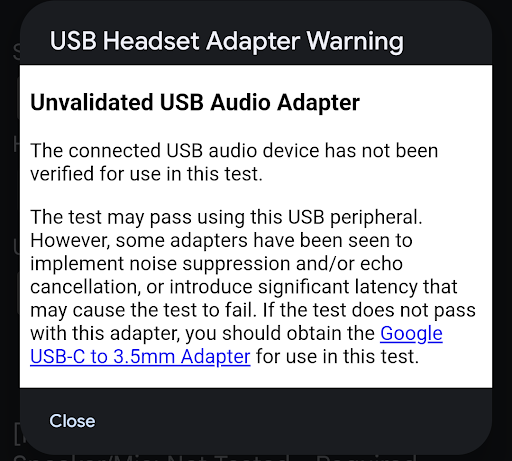
איור 3. אזהרה לגבי מתאם לאוזניות USB.
יכול להיות שהציוד ההיקפי המחובר מספיק כדי לעבור את הבדיקה. עם זאת, חלק מהמתאמים מיישמים סינון רעשים או ביטול הד, או יוצרים זמן אחזור נוסף (30 עד 40 אלפיות השנייה) שיכול לגרום לכשל בבדיקה. אם הבדיקה לא עוברת עם המתאם הזה, צריך להשתמש במתאם USB-C דיגיטלי ל-3.5 מ"מ של Google.
כיול של אוזניות אנלוגיות עם לולאת משוב בחיבור USB
עוצמת הקול של הפלט ביציאת האודיו של ה-USB נשלטת על ידי כפתורי עוצמת הקול, שבדרך כלל ממוקמים בצד של ה-DUT. כדי להגדיר רמה מתאימה לשקע האוזניות בגודל 3.5 מ"מ + תקע אודיו ללולאה חוזרת:
- מתחילים את הבדיקה של CTS Verifier.
- מכניסים את מתאם האוזניות USB לאנלוגי ואת תקע הלולאה החוזרת של האודיו ליציאת ה-USB של ה-DUT.
- פותחים את חלונית כיול האודיו ומתחילים את תהליך ההפעלה.
- משתמשים בלחצני עוצמת הקול ב-DUT כדי לשנות את הרמה בהתאם למה שמופיע בלוח כיול האודיו.
ממשק אודיו ב-USB
ממשק אודיו USB הוא מכשיר חיצוני עם מגוון של כניסות ויציאות. הציוד ההיקפי הזה מיועד בדרך כלל לשימוש מוזיקלי.
בגלל המגוון הרחב של מכשירי ממשק שזמינים מסחרית, והזמינות שלהם משתנה כל הזמן, כלי האימות של CTS לא מציין יצרן ודגם ספציפיים של מכשיר הממשק. הבודק צריך לקבוע אם ממשק USB נתון פועל לצורך הבדיקה.
חומרה נוספת שנדרשת
בקטע הזה מפורט הציוד ההיקפי הנוסף שנדרש לשימוש בממשק האודיו של ה-USB.
כבלים לחיבור בין מכשירים
משתמשים בכבלי תיקון עם מחברים זכריים בגודל 1/4 אינץ' עד 1/4 אינץ' כדי לחבר את היציאות לכניסות של ה-USB.

איור 4. כבלים לחיבור בין מכשירים.
כבל של ציוד היקפי בחיבור USB
כבל ה-USB של הציוד ההיקפי (שבדרך כלל מגיע עם הציוד ההיקפי) מחבר את הציוד ההיקפי של האודיו ב-USB למכשיר המארח.

איור 5. כבל USB לציוד היקפי.
מתאם USB On the Go (OTG)
כדי לחבר פיזית את הציוד ההיקפי למכשיר Android ולציין למכשיר Android שהוא צריך לקבל את התפקיד של מארח, נדרש מתאם USB On The Go (OTG).

איור 6. מתאם USB OTG.
הגדרה של לולאת אודיו
באיורים הבאים מוצגות ההגדרות של ממשק אודיו USB:

איור 7. ממשק אודיו USB עם loopback שמחובר למכשיר Android.

איור 8. החיבורים בחלק האחורי של ממשק האודיו של ה-USB.

איור 9. חיבורים בחלק הקדמי של ממשק האודיו של ה-USB.
כיול של ממשק אודיו ב-USB
עוצמת הקול של הפלט ביציאת האודיו של ה-USB נשלטת על ידי לחצני עוצמת הקול (שנמצאים בצד של ה-DUT) ועל ידי אמצעי הבקרה בממשק האודיו של ה-USB עצמו. אמצעי הבקרה האלה כוללים בדרך כלל בקרת עוצמה לכל קלט ובקרת מיקס שמציינת את העוצמה היחסית של האות מהשקעים של הקלט וכל אות שמגיע מקלט האודיו של ה-USB.
כדי להגדיר רמה מתאימה לממשק האודיו של ה-USB:
- באמצעות כבלי ה-Patch של האודיו, מחברים את שקע הכניסה הראשון לשקע היציאה הראשון. אחת מהן או שתיהן עשויות להיות מסומנות בתווית 1 או Left.
- חוזרים על הפעולה עבור הקלט או הפלט של הערוץ השני, שאולי מסומן בתווית 2 או ימין.
- אל תחברו את הכניסות והיציאות בצורה מוצלבת, כלומר אל תחברו את הכניסה הראשונה ליציאה השנייה ואת היציאה השנייה לכניסה הראשונה.
- מגדירים את שתי רמות הקלט בממשק האודיו של ה-USB לערך הנמוך ביותר.
- אם יש בחיבור ה-USB אפשרות לשליטה במיקס, צריך להגדיר אותה רק להפעלה כדי למנוע פידבק.
- אם לממשק האודיו של ה-USB יש כפתור Monitor, צריך להגדיר אותו לעוצמת קול מלאה כדי לשלוט בעוצמת הקול של הפלט.
- מתחילים את הבדיקה של CTS Verifier.
- פותחים את חלונית כיול האודיו ומתחילים את תהליך ההפעלה.
- משתמשים בלחצני עוצמת הקול ב-DUT כדי להגדיר את הרמה לרמה המקסימלית.
- משתמשים בפקדים של רמת הקלט בממשק האודיו של ה-USB כדי לשנות את הרמה, כמו שמוסבר בחלונית כיול האודיו, כדי להבטיח את יחס האות לרעש הטוב ביותר.

